VPN (virtuální privátní síť) je online služba, která vytváří zabezpečené připojení přes méně zabezpečenou síť, jako je internet. Šifruje vaši online aktivitu z vašeho počítače na server VPN při procházení internetu. To může udržet vaše informace mnohem bezpečnější a poskytuje řadu výhod, jako je skrytí vaší IP adresy a soukromých dat.
Při prvním nastavování sítě VPN vás možná zajímá, zda je zapnutá a funguje na ochranu vašeho soukromí. Bohužel se někdy s VPN může něco pokazit a způsobit únik vašich informací. Naštěstí existuje způsob, jak to vyzkoušet, abyste mohli problém vyřešit. V tomto článku vám ukážeme, jak otestovat VPN a ujistit se, že i nadále chrání vaše data.
Jak zkontrolovat úniky IP adres
Zjistěte, zda vaše připojení VPN funguje. Zapněte svou VPN; měl by skrýt vaši IP adresu. Dělá to změnou IP adresy na jinou v jiném místě. Chcete-li tedy zjistit, zda vaše VPN funguje, můžete zkontrolovat svou IP adresu online.
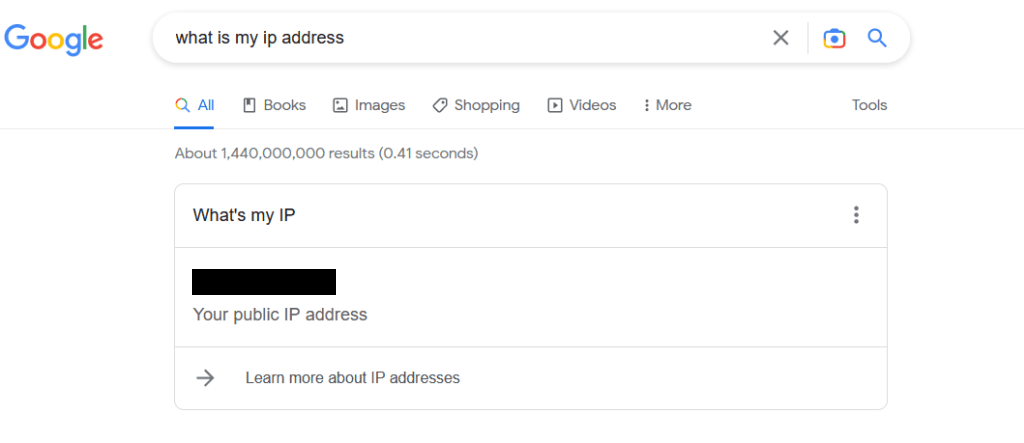
Pokud zjistíte, že vaše VPN neskrývá vaši IP adresu, může to mít několik důvodů. První věc, kterou můžete udělat, je přepnout umístění serveru ve vaší VPN. Získáte tak novou IP adresu VPN, která může problém vyřešit.
Za druhé, je možné, že vaše VPN neskrývá vaši IPv6 adresu, ale skrývá vaši IPv4 adresu. Váš počítač používá tyto různé typy připojení pro přístup k internetu. Pokud máte povolený protokol IPv6 a přistupujete na web s povoleným protokolem, ale vaše VPN to neskrývá, může to způsobit únik vaší IP adresy.
Oprava spočívá v nalezení sítě VPN, která skryje provoz IPv6 a IPv4. Alternativně můžete také deaktivovat IPv6 na svém zařízení. Nalezení zabezpečeného poskytovatele VPN pokrývající všechny tyto základy je však zásadní pro zhodnocení vašich peněz a adekvátní ochranu vašeho soukromí..
Jak zkontrolovat úniky DNS
Dalším aspektem vašeho soukromí je zajistit, aby vaše VPN chránila je DNS neboli systém názvů domén, který používáte k přístupu na webové stránky. Server nebo servery DNS, které používáte, mohou odhalit obecnou geografickou oblast, kde se nacházíte, podobně jako vaše IP adresa, když váš počítač odesílá požadavky DNS. Váš poskytovatel internetových služeb může také vidět webové stránky, které navštívíte prostřednictvím těchto informací. Ne všechny VPN však zakrývají informace DNS, což by mohlo představovat potenciální bezpečnostní riziko.
Podle těchto kroků zkontrolujte, zda vaše VPN uchovává tyto informace v bezpečí.
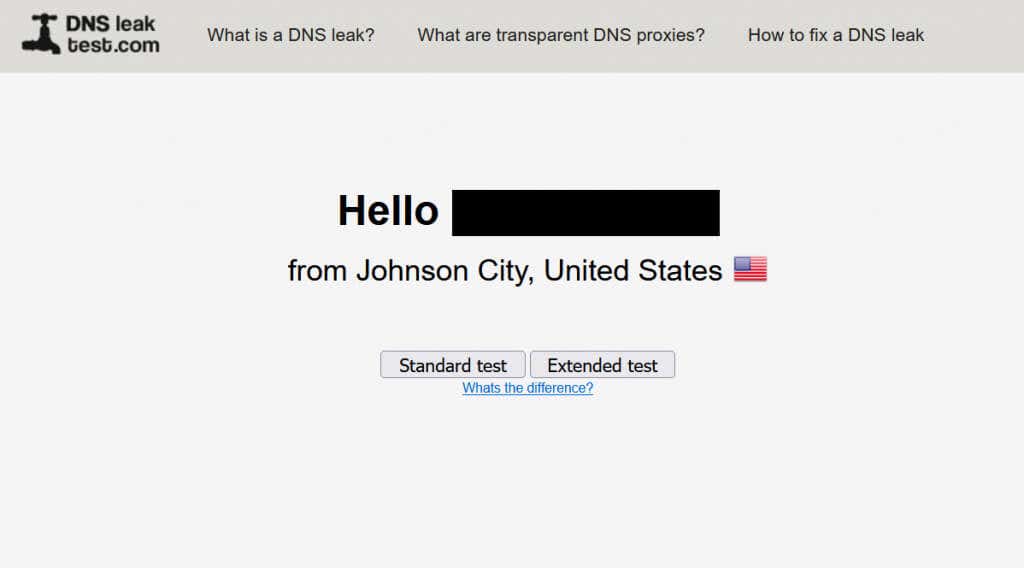
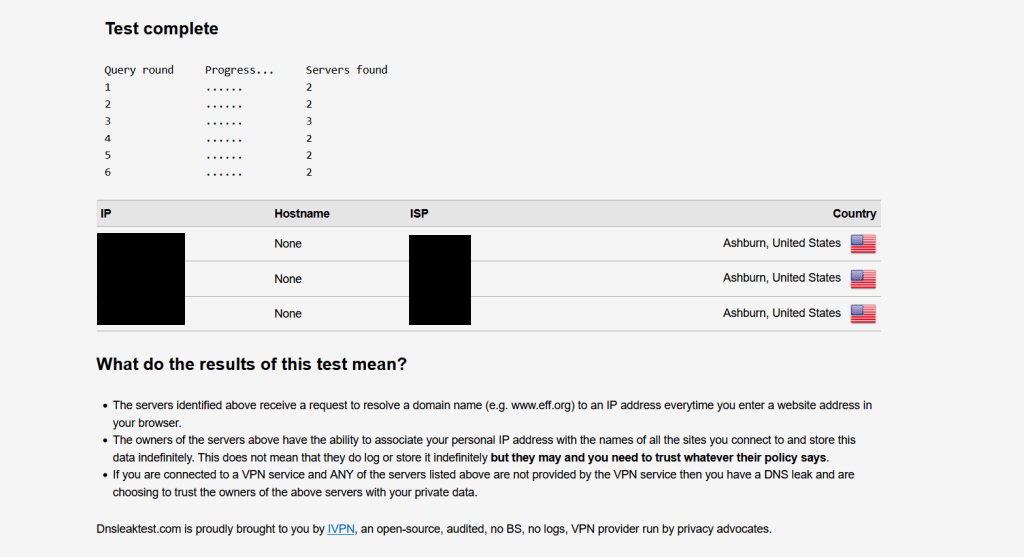
Zda vaše VPN chrání informace DNS, budete vědět, pokud budou informace o serveru odpovídat tomu, co používáte ve vaší VPN. Pokud ne, je pravděpodobné, že vaše VPN tato data nezakryje.
Jak provést test těsnosti WebRTC
Poslední věc, kterou byste chtěli ve své VPN zkontrolovat, jsou potenciální úniky WebRTC neboli Web Real-Time Communication. Když se připojíte k webu, který poskytuje funkce, jako je živé vysílání nebo sdílení souborů, WebRTC to umožňuje. Pokud zde dojde k úniku, vaše IP adresa bude odhalena, když se ve vámi zvoleném webovém prohlížeči objeví požadavky WebRTC.
Chcete-li dokončit test těsnosti WebRTC, postupujte podle tohoto postupu.
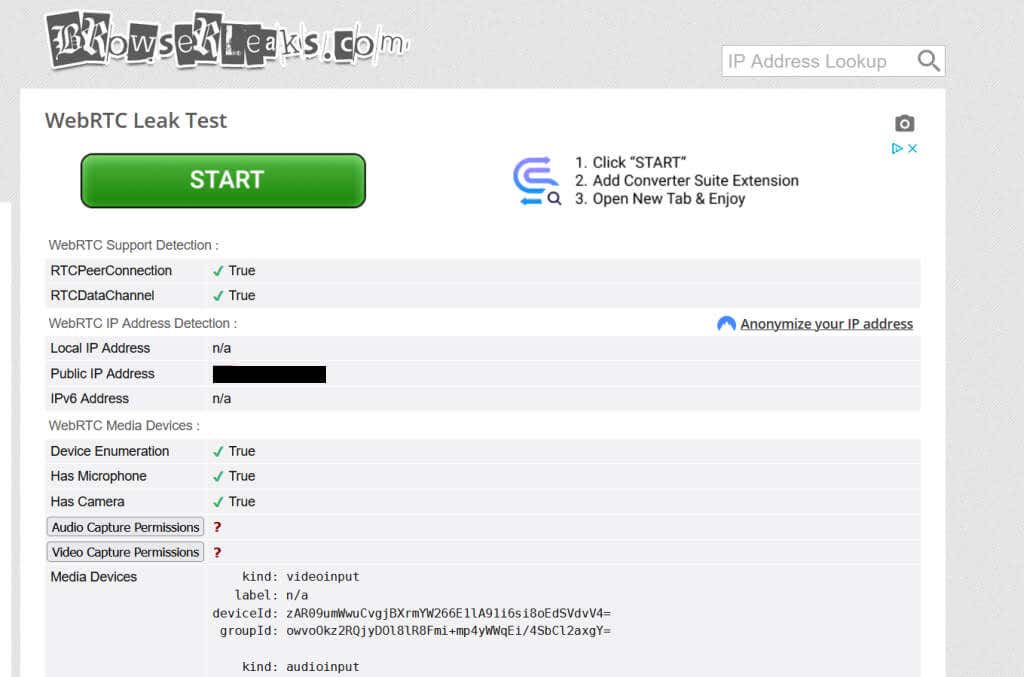
Pokud zde stále vidíte svou skutečnou IP adresu, vaše VPN tyto informace WebRTC nezabezpečuje. Existuje mnoho různých způsobů, jak tento problém vyřešit, v závislosti na vašem prohlížeči..
V prohlížeči Chrome si můžete stáhnout rozšíření prohlížeče, které omezuje WebRTC, jako je WebRTC Network Limiter.
Ve Firefoxu můžete přejít do pokročilých nastavení tak, že v řádku URL vyhledáte „about:config“ a poté media.peerconnection.enabled a poklepáním změníte hodnotu na „false“. Alternativně můžete také přejít na VPN, která poskytuje tyto ochrany.
Ujistěte se, že vaše soukromí je chráněno vaší VPN
Pokud k zabezpečení svých informací používáte síť VPN, budete chtít potvrdit, že to vaše služba dokáže. Kromě změny vaší IP adresy existuje několik dalších oblastí, kde by vaše informace mohly uniknout, pokud je vaše VPN nezakrývá. Naštěstí je snadné zkontrolovat, zda VPN, kterou používáte, poskytuje tyto ochrany.
Při výběru VPN se ujistěte, že jste si co nejvíce přečetli potenciální možnosti, abyste zajistili skutečnou ochranu vašeho soukromí. Zejména pokud za svou službu VPN platíte dobré peníze, je důležité zajistit, aby fungovala na všech frontách.
.